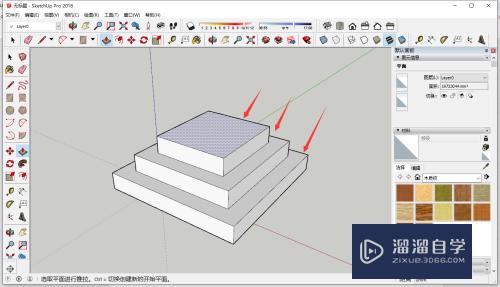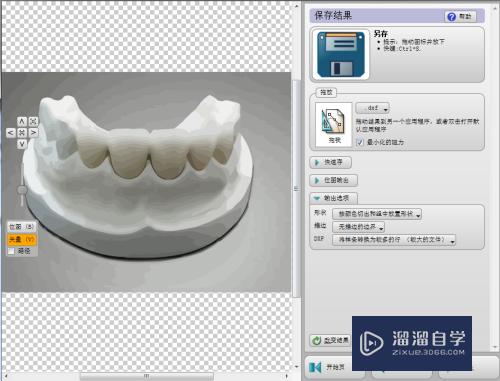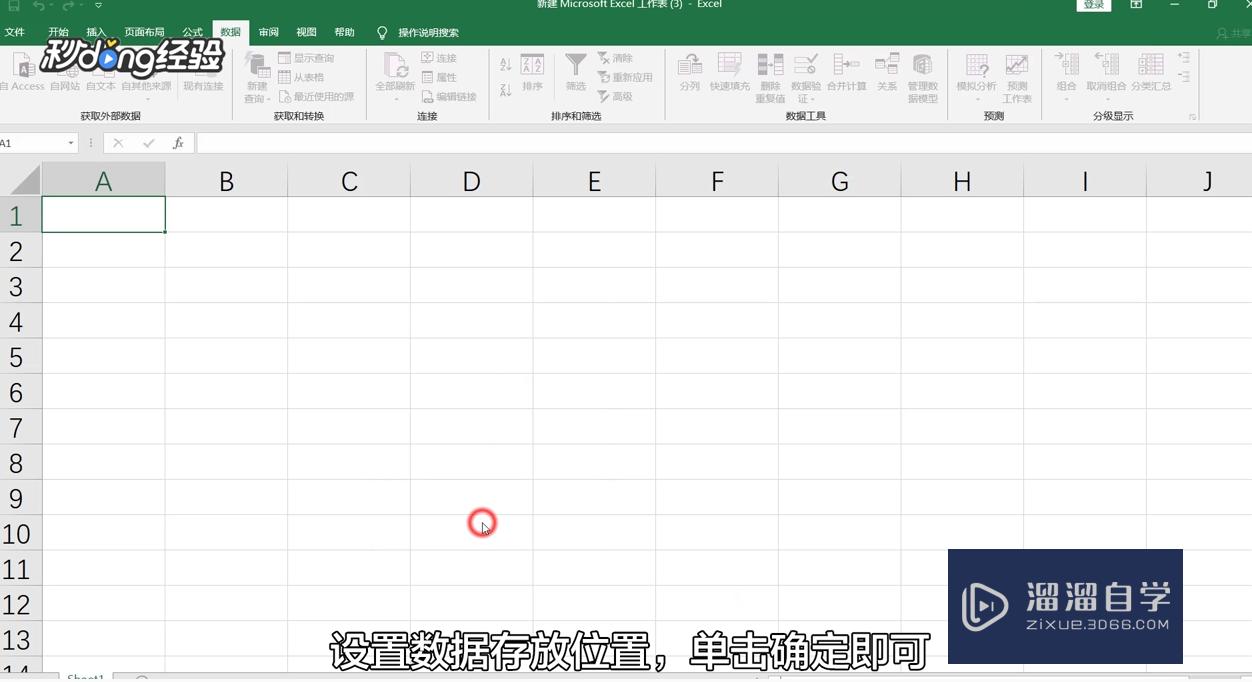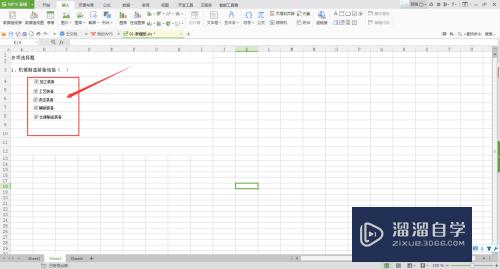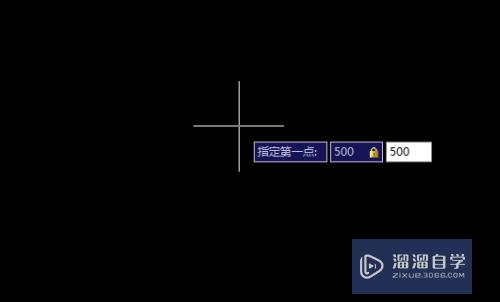CAD图纸背景颜色怎么改(cad图纸背景颜色怎么改白色)优质
在我们使用编辑器查看一张CAD图纸时候。想要改变其背景颜色。有时候改变背景颜色可以更好的展示图形的线条。那么CAD图纸背景颜色怎么改呢?大家可以用这个方法。
如果大家想要学习更多的“CAD”相关内容。点击这里可学习CAD免费课程>>
工具/软件
硬件型号:小新Air14
系统版本:Windows7
所需软件:CAD编辑器
方法/步骤
第1步
首先要启动你们电脑上面的CAD编辑器。然后点击进入!之后把编辑器顶部菜单栏选项切换到“文件”选项卡。然后在文件的下拉栏中再点击“打开”按钮。将需要进行编辑的CAD图纸文件进行打开就可以了。
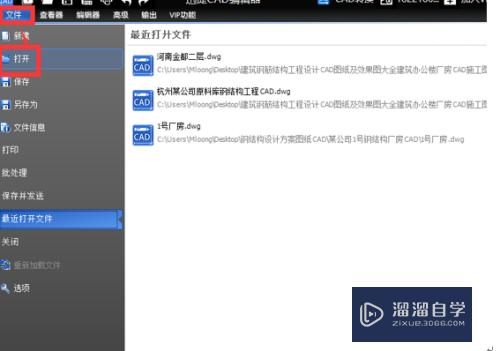
第2步
接下来在吧软件顶部的菜单栏切换到“查看器”选项。然后在“CAD绘图设置”一栏中。鼠标在点击一下“黑色背景(切换工作区背景色为黑色)”选项按钮。
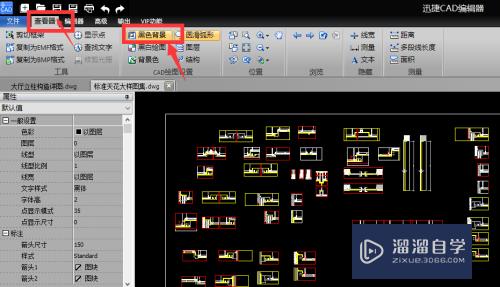
第3步
之后我们就可以看见CAD图纸的背景颜色已经更改了。然后在点击一下编辑器顶部的“保存”按钮。将图纸进行保存即可!
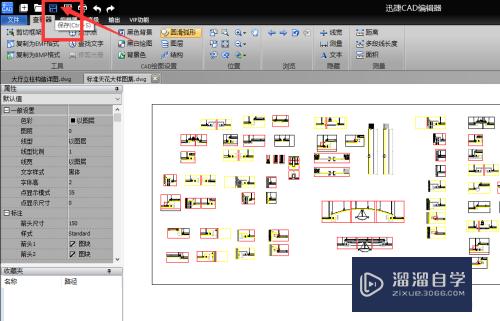
以上关于“CAD图纸背景颜色怎么改(cad图纸背景颜色怎么改白色)”的内容小渲今天就介绍到这里。希望这篇文章能够帮助到小伙伴们解决问题。如果觉得教程不详细的话。可以在本站搜索相关的教程学习哦!
更多精选教程文章推荐
以上是由资深渲染大师 小渲 整理编辑的,如果觉得对你有帮助,可以收藏或分享给身边的人
本文标题:CAD图纸背景颜色怎么改(cad图纸背景颜色怎么改白色)
本文地址:http://www.hszkedu.com/68468.html ,转载请注明来源:云渲染教程网
友情提示:本站内容均为网友发布,并不代表本站立场,如果本站的信息无意侵犯了您的版权,请联系我们及时处理,分享目的仅供大家学习与参考,不代表云渲染农场的立场!
本文地址:http://www.hszkedu.com/68468.html ,转载请注明来源:云渲染教程网
友情提示:本站内容均为网友发布,并不代表本站立场,如果本站的信息无意侵犯了您的版权,请联系我们及时处理,分享目的仅供大家学习与参考,不代表云渲染农场的立场!